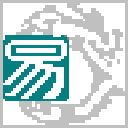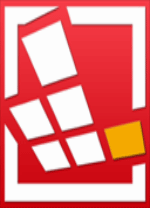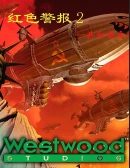Workxplore可以说是当今CAD市场上功能最全、最强大的高速CAD文件查看器和分析器,它可以帮助用户有效对3D数据进行各种测量工作,并且对数据进行详细的分析,比如数据上倒扣区域、平面区域、厚度、体积、表面积、重量等等,并且还提供了强大动态剖面分析功能,支持从各种CAD程序中导入文件并创建虚拟原型或3D模型,利用其强大专业的测量工具对其进行相关操作,并可以自由的为你的3D模型添加各种注释,如尺寸、标注、标签等等。此外,您还可以快速的生成您需要的屏幕截图、技术文档以及表格等,完美的功能让你的产品设计开发更具效率 !极大地改善团队合作,改善部门之间的沟通,并显着提高了整个产品开发过程的生产率和效率,包括设计,流程开发,制造,质量控制,销售,客户关系,产品文档,以及许多其他方面!

WorkXplore安装教程
1、在本站下载解压后,双击"exe文件"开始安装
2、默认为中文,下一步

3、选择我接受协议后下一步

4、系统默认安装在C盘,单击浏览可自定义选择安装路径

5、根据自身需求选择安装附加任务

6、确认以上信息无误后,开始安装
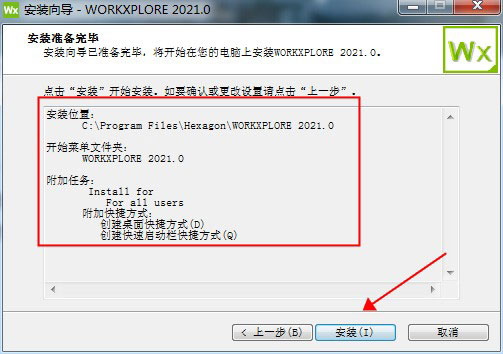
7、选择NO,下一步
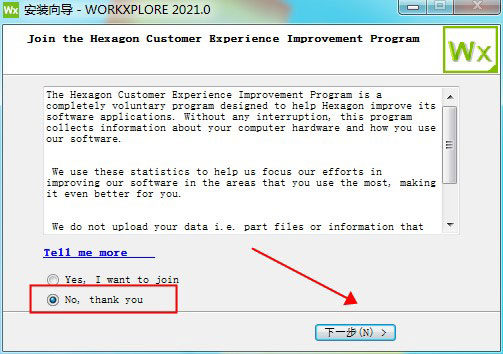
8、安装完成,先不要运行软件,结束安装向导
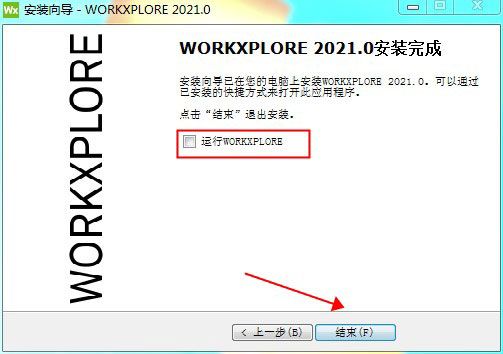
WorkXplore使用帮助
1、在WORKXPLORE中创建圆或线后,是否可以对其进行修改?
是的,版本菜单下有一个修改部分,您可以在其中修改在WORKXPLORE中创建的实体。为要编辑的实体,圆,线,点等选择合适的图标,然后选择要执行的操纵功能。根据需要操作实体,然后通过左键单击绿色对勾来验证您的操作。
2、有什么方法可以检索在WORKXPLORE中删除的实体?
是的,删除对象后,它将把它放到WORKXPLORE回收站中。单击删除按钮下方的小箭头,即可使用“从回收站检索实体”功能访问回收站。只需在回收站中选择要检索的实体,然后单击角落的绿色对勾即可进行验证。然后,这些实体将在常规图形区域中还原。
3、在WORKXPLORE中打开或创建实体后,如何删除它?
在WORKXPLORE选项卡下,有一个删除功能。左键单击“删除”图标,然后选择要删除的数据。最后,单击右上角的图标以确认对要删除的实体的选择。然后,这些实体将存储在WORKXPLORE的回收站中。在“版本”选项卡下,您还具有删除功能。
4、我可以制作一个标签,向我提供有关零件几何图形上特定点的信息吗?
在主标签功能下,有一个下拉菜单可用于访问其他功能,例如点的X,Y,Z坐标,Z平面高度等。使用这些功能创建您选择的标签以显示零件几何中该实体的必需信息。
5、如何获得指向同一标签的多个箭头?
右键单击标签并选择参数。在“参数”菜单中,单击“添加尺寸界线”,然后在零件几何图形上单击一个点。
6、如何添加注释以发送给我的同事,以便我可以向他们解释我要对该特定部分执行哪些操作?
您可以使用标签功能为同事创建便笺。单击标签,选择一个点或曲面以添加标签,然后输入要显示的文本。
7、如何拍摄零件的多个快照并以.jpg格式输出?
使用收集器功能。收集器功能将允许您拍摄多个快照,并将其输出到要查看的特定目录中。它还允许您在单击保存图标时根据突出显示的图像来选择要输出的图像。
8、在哪里可以找到特定表面上的信息?
您可以使用“面部信息”功能或“实体信息”功能找到有关特定曲面的信息。如果使用“人脸信息”功能,您将能够看到它是什么类型的曲面,该曲面的控制点在哪里,表面积等。如果您使用“人脸信息”功能内部的“动态人脸定位”功能,则将鼠标置于表面上方将导致WORKXPLORE显示特定于该表面的属性。
9、如何为材质添加属性,这样就不必每次都键入属性?
您可以在“工具:选项:分析”选项卡中添加材料和这些材料的属性,然后单击+号以显示材料添加框。
10、如何确定要切割的零件需要多大的材料块?
单击边界框,然后单击定向或最小。定向功能将使边界框成为零件的尺寸。最小功能将使边界框尽可能小,同时仍包含为边界框选择的所有实体。选择了要使用的功能后,选择要包含在“边界框”中的零件实体并确认选择。在边界框功能中,您可以选择要订购的材料,然后根据所选的材料,WORKXPLORE将确定零件的重量以及材料的成本。
11、如何删除零件上创建的尺寸?
单击删除按钮,然后单击过滤器按钮。选择“ 3D测量”,然后单击“确定”。选择“全部”,然后左键单击右上角的绿色箭头以确认您的选择。这不会永久删除您的尺寸。为此,您必须将其从回收站中删除。
12、如何测量两条虚拟直线之间的角度?
如果无法通过选择平面或直线段来测量角度,仍然可以在两条虚拟直线之间进行角度测量。单击“在两个实体之间测量”图标,然后在“第一个实体”和“第二个实体”下拉列表中选择“从两个点之间的直线”选项。通过选择两个点来定义每条直线,如果它们在同一平面中,则将创建角度测量。
workxplore特色
1、用户页面
WORKXPLORE具备清楚,好用的页面,使用户可以直接从主屏浏览所有关键功能,以保证他们能够快速开启并运行此软件。
2、快速文件导入/导出来
WORKXPLORE使用户能从从多个CAD应用软件导进的文档中搭建虚似统一原形或3D模型。用户能够投入时间与资源来创建真正原型,然后再进行模型设定和优化。
3、精确测量
根据使用浏览器的形式参数挑选方式,即便是非专业的CAD用户还可以快速上手WORKXPLORE的检测功能并及时获得更好的结论。
4、注释
因为用户可以直接向3D模型加上尺寸大小结构尺寸,标明和标签,所以对2D图纸的需求减少了。
5、剖析
WORKXPLORE还提供了一系列剖析功能,一般只有成本更高的CAD解决方法才能进行。这种功能不但特别快,而且十分易于使用。
6、动画
WORKXPLORE包括一个功能完备的动画核心,容许用户形成发生爆炸主视图或动画安装健身运动。根据简单的运行基本上健身运动(比如移动,转动或遵照手册)就可以设定动画。
7、参考文献
应用WORKXPLORE,用户可以生成屏幕截屏以表明技术资料和拼装表。WORKXPLORE还拥有一个图像收集器,该图像收集器还使用户能够高效管理和派发很多图像。
8、出版发行
对于企业员工来说,非常重要的是,她们必须能够应用捕捉她们个人特长的通信工具,并使之能被别的员工运用,不管他的CAD手机软件技术实力怎样。
9、协作
WORKXPLORE使用户可以轻松地和所有项目团队成员分享全部设计制造链里的CAD模型,无论他们是产品运营,网络营销,市场销售,外界生产制造咨询顾问,顾客与供应商。